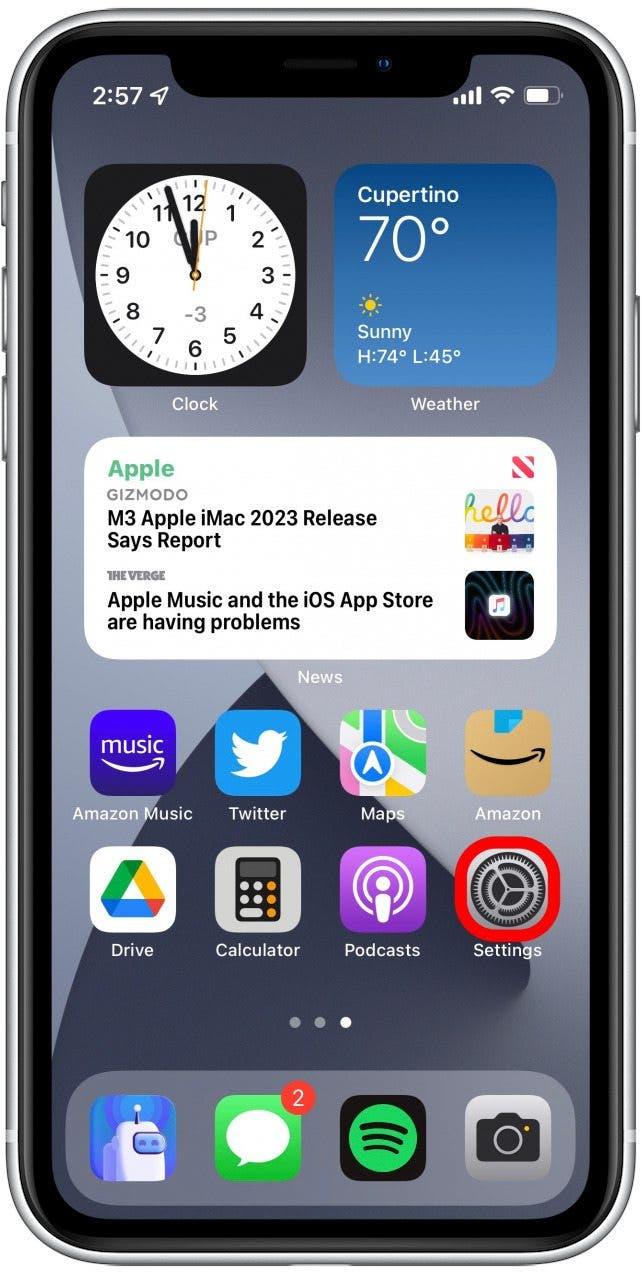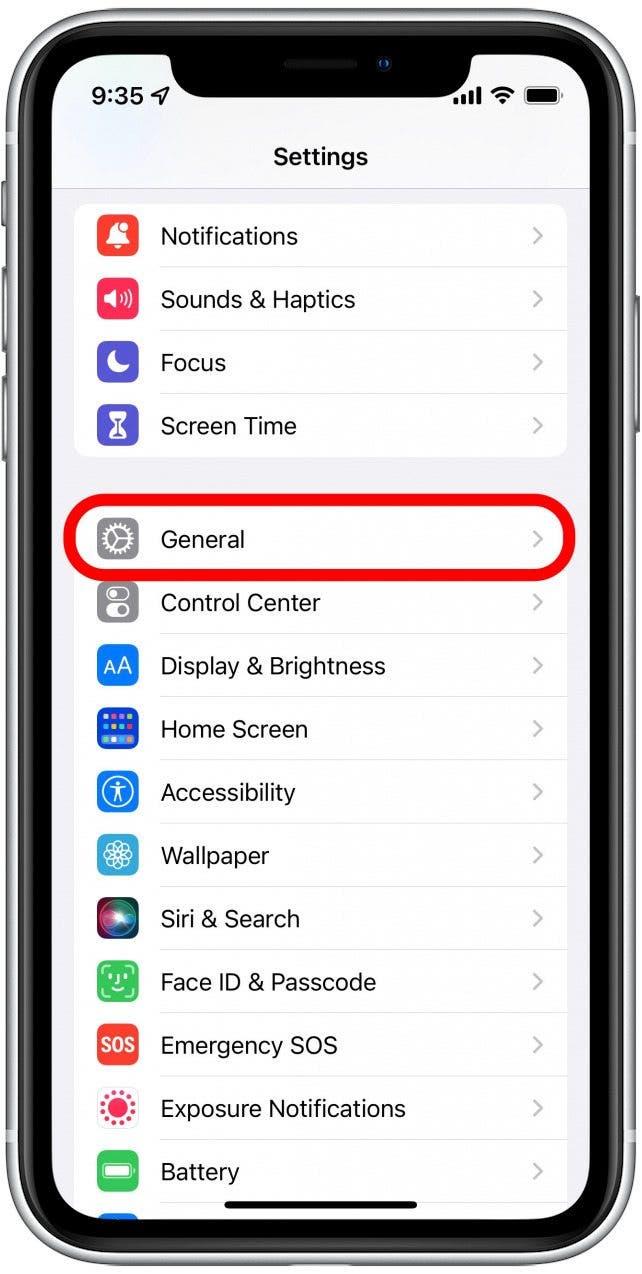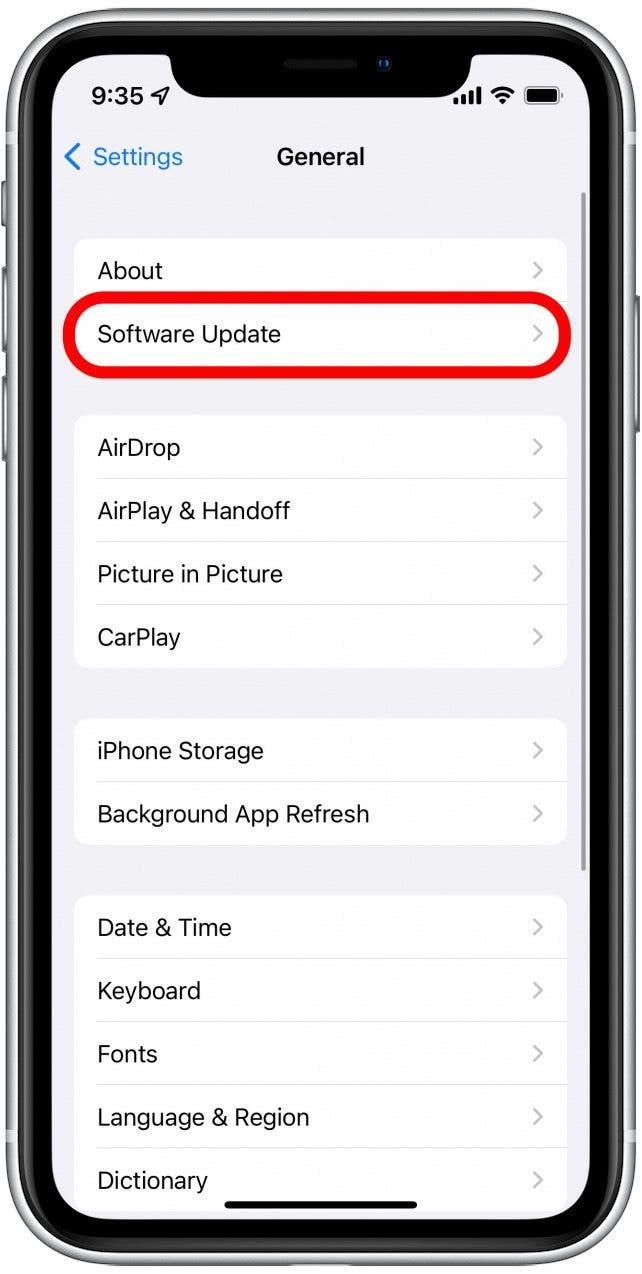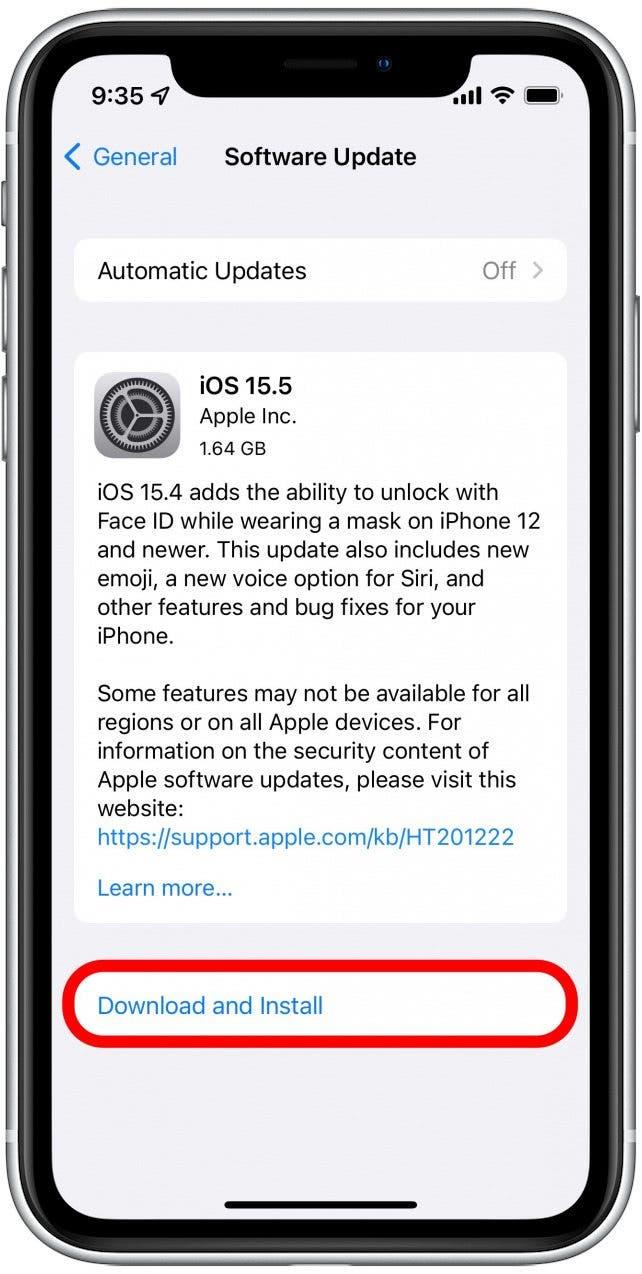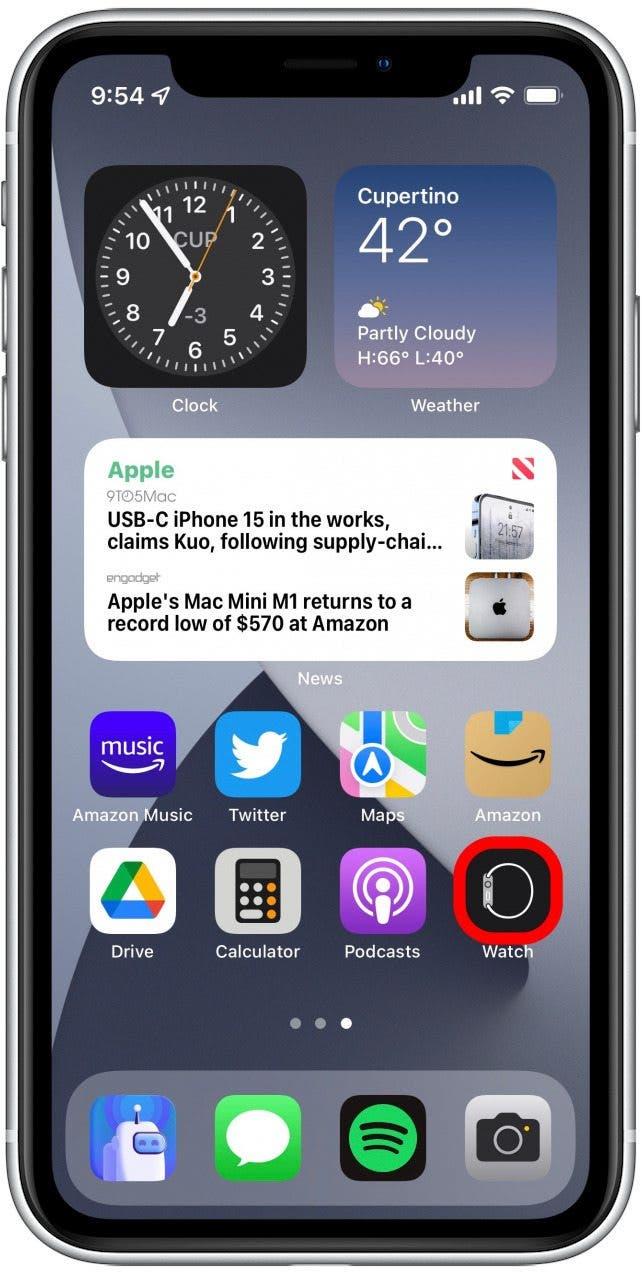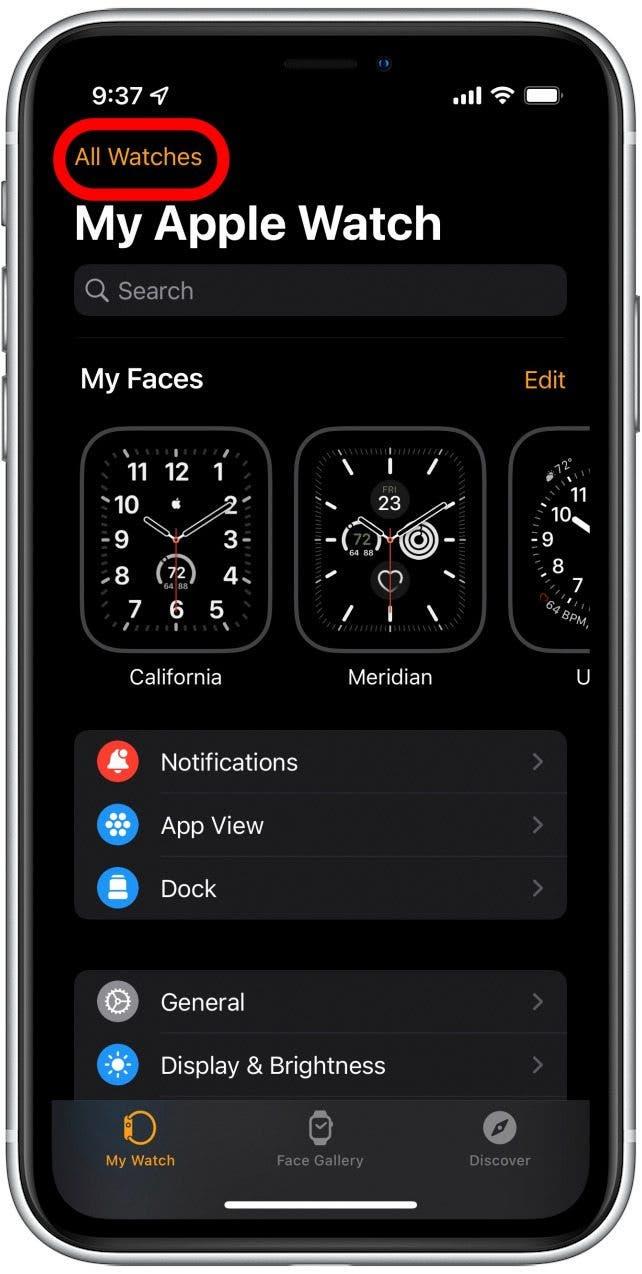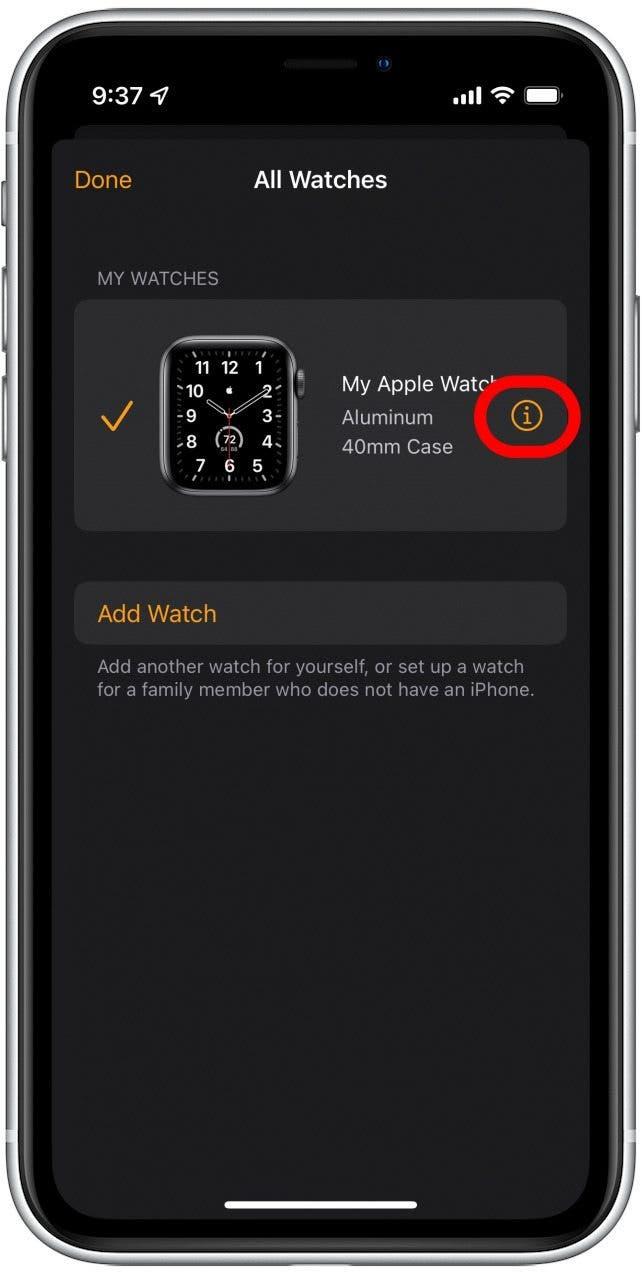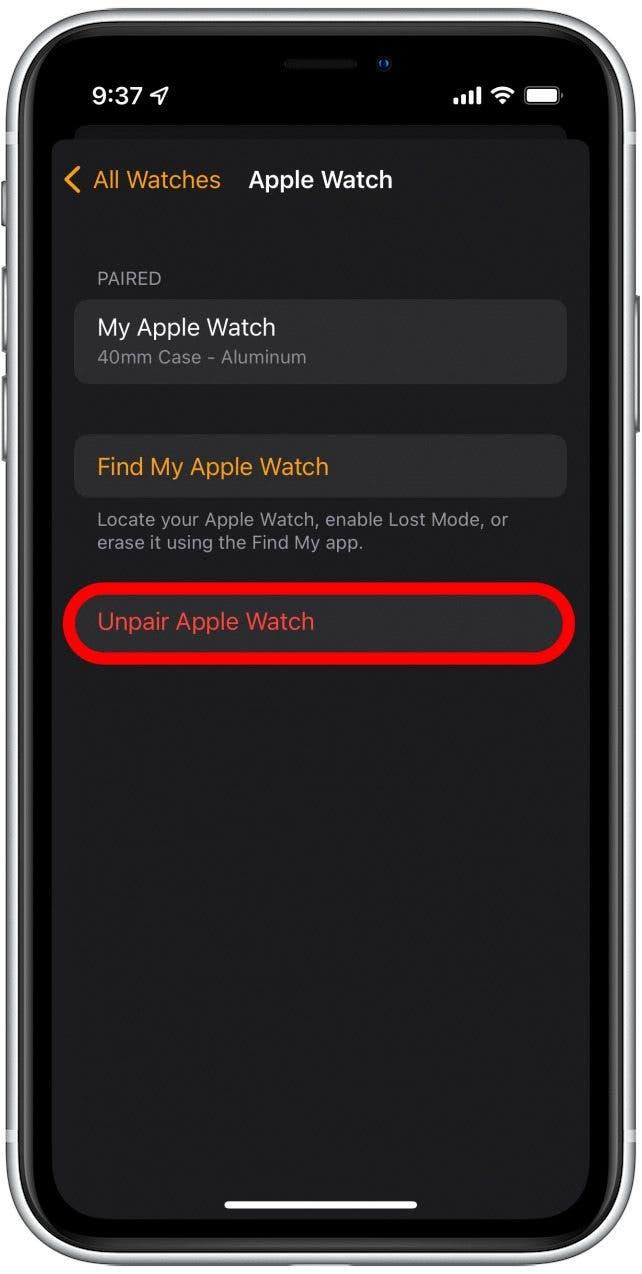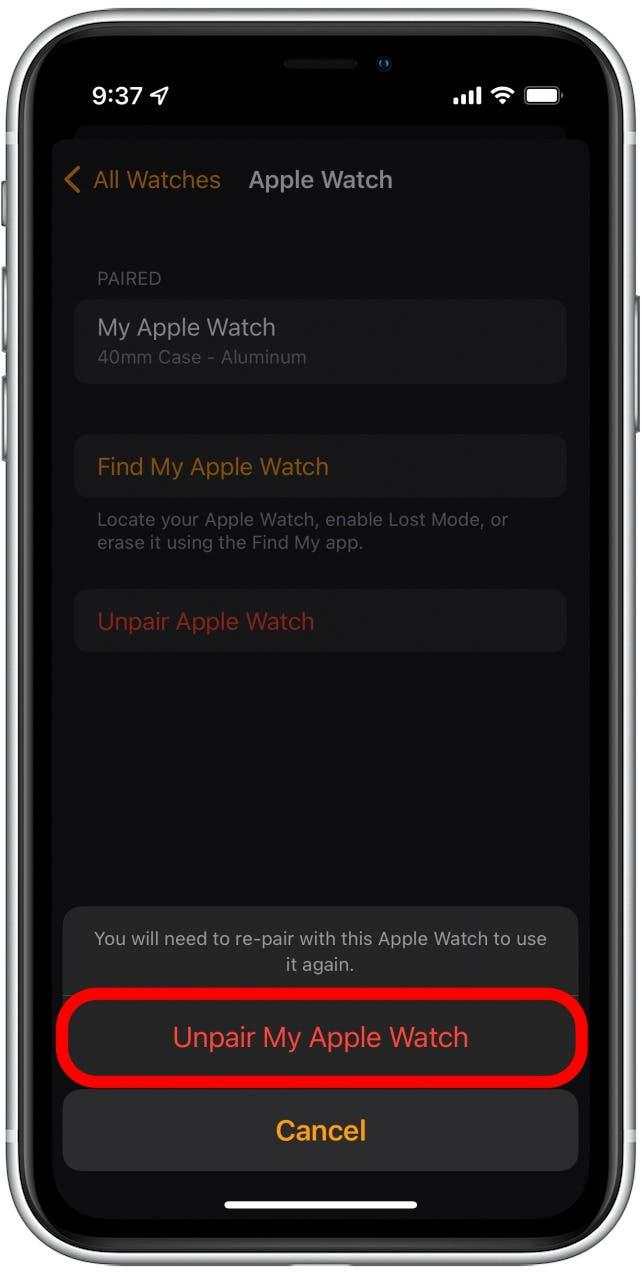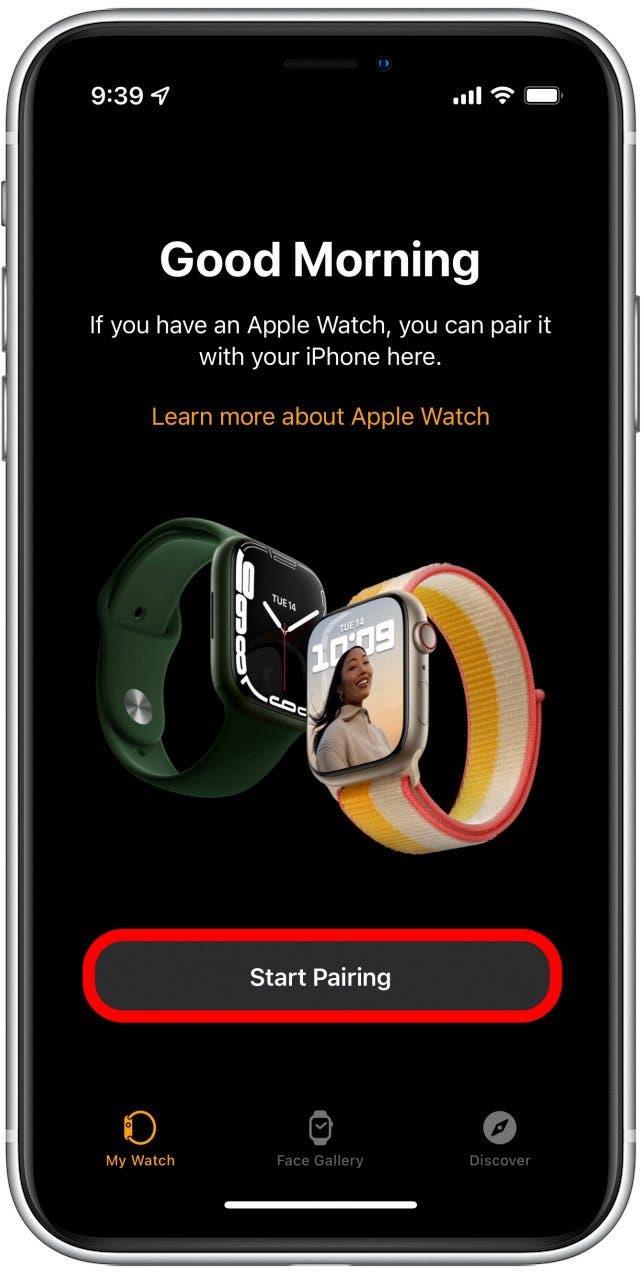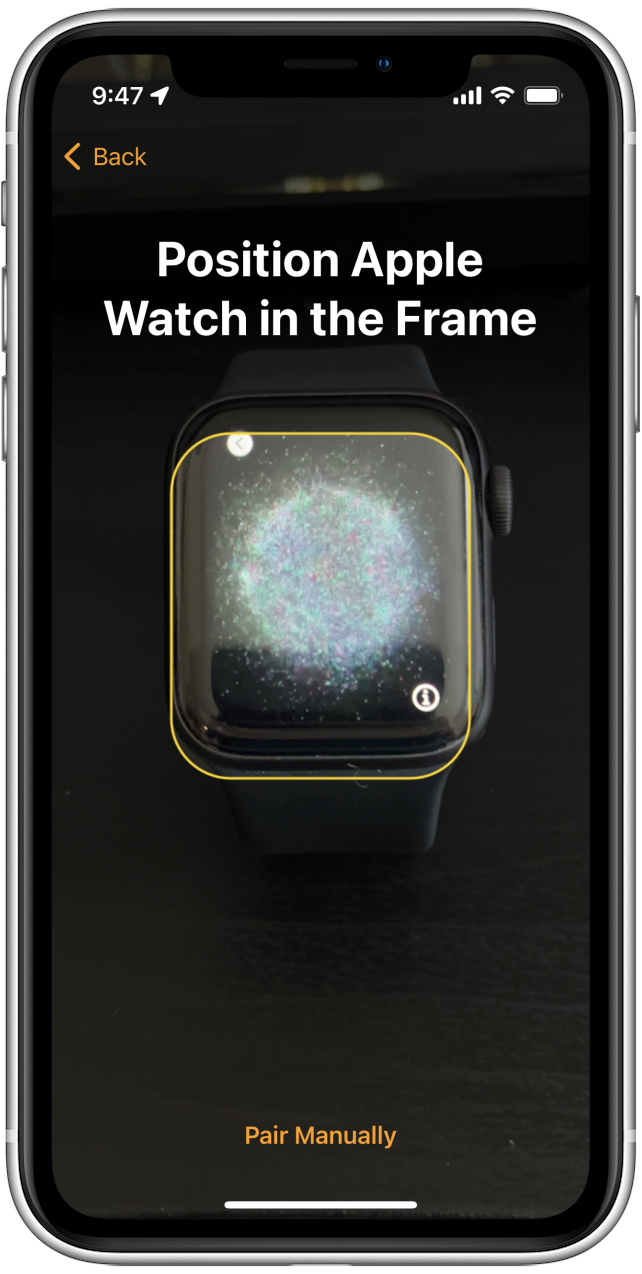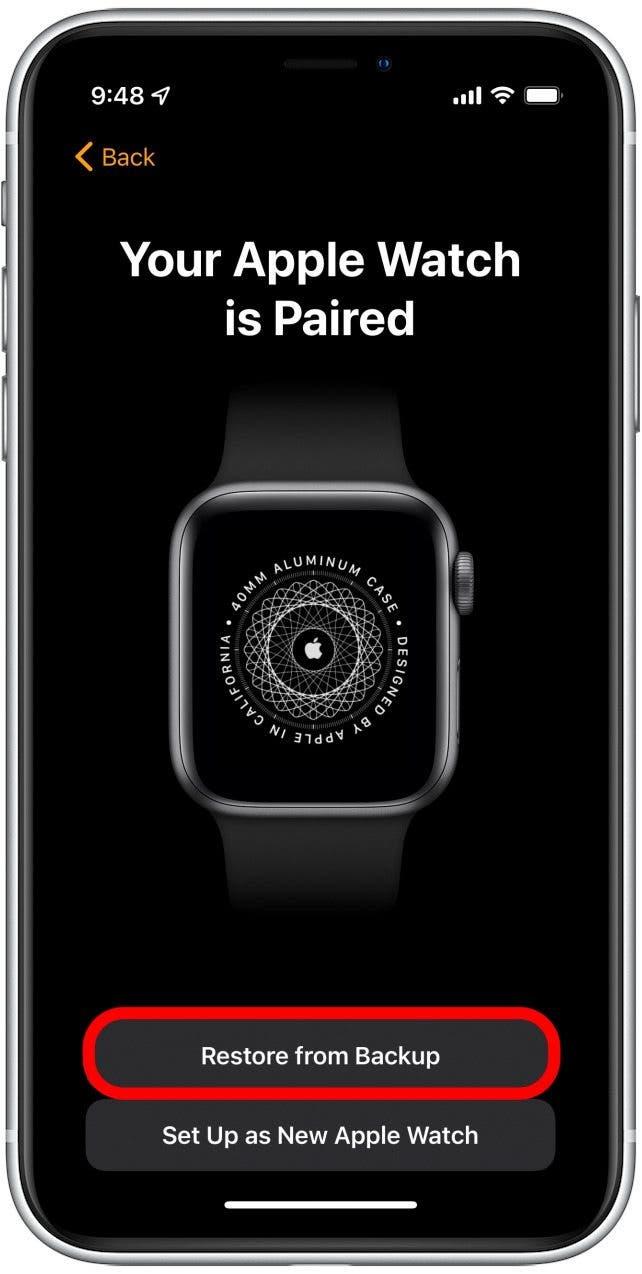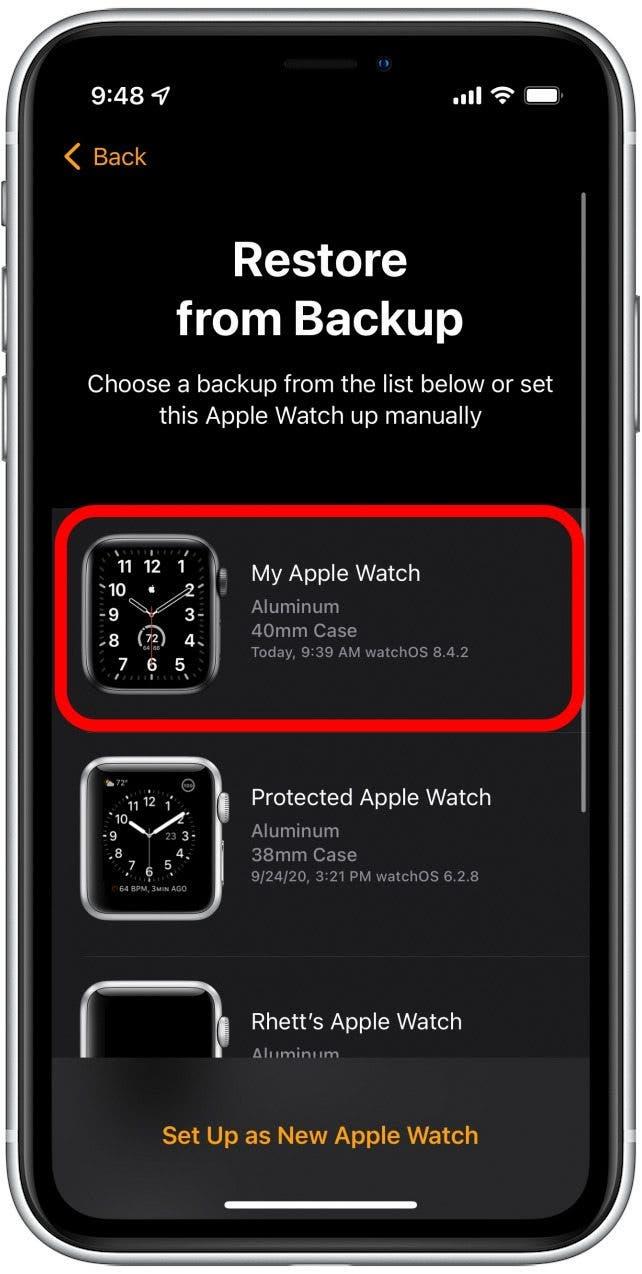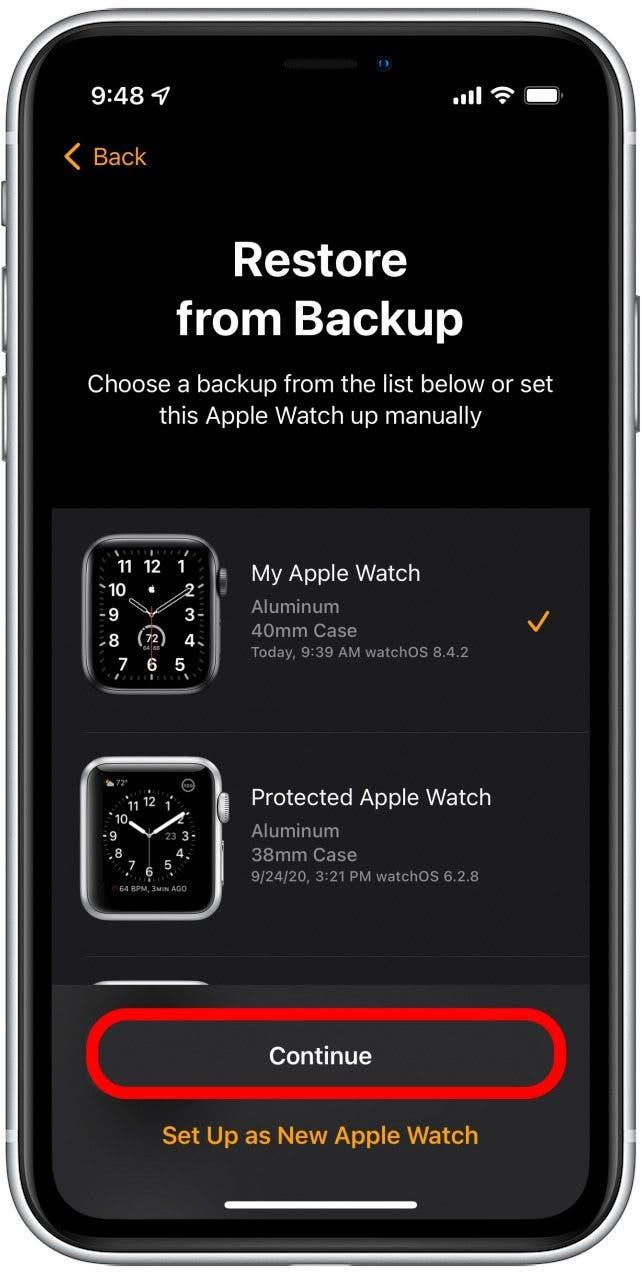Apple Watch on uskomattoman hyödyllinen, ja paras tapa saada siitä kaikki irti on varmistaa, että se päivitetään säännöllisesti. Kun pidät Apple Watchin ajan tasalla, saat käyttöösi uusimmat ominaisuudet ja kellotaulut sekä paremman tietoturvan laitteellesi. Tämä tarkoittaa sitä, että voi olla turhauttavaa, jos Apple Watch ei päivity. Onneksi me autamme. Tässä artikkelissa käymme läpi mahdollisia syitä siihen, miksi Apple Watch -älykellosi ei päivity ja miten se korjataan.
Miksi Apple Watch ei päivity?
Ennen kuin siirrymme syvällisempiin ratkaisuihin, voit kokeilla joitakin alla olevista pikakorjauksista nähdäksesi, auttavatko ne lievittämään ongelmaa.
- Pyyhkäise ylöspäin Watch Face -näytön alareunasta tuodaksesi esiin ohjauskeskuksen ja vahvista, että Bluetooth on päällä. Kellosi ja iPhonen välinen viestintä edellyttää vakaata Bluetooth-yhteyttä.
- Vahvista ohjauskeskuksessa, että Watch ja iPhone ovat yhteydessä. Vihreä iPhone-kuvake yläreunassa osoittaa, että ne ovat yhteydessä. Punainen iPhone-kuvake, jossa on vinoviiva, osoittaa, että yhteys on katkaistu.
- Tarkista Watchin akku ohjauskeskuksessa. Päivittäminen edellyttää, että laitteessa on vähintään 50 % varausta.
- Vahvista, että Watch ja iPhone ovat yhteydessä WiFiin.
- Käynnistä sekä iPhone että Apple Watch uudelleen ja yritä tarkistaa päivitys uudelleen.
Mahdolliset syyt siihen, miksi Apple Watch ei päivity
Jos edellä mainitut pikakorjaukset eivät toimineet, on olemassa pari syytä, jotka voivat vaikuttaa siihen, että Apple Watch ei päivity. Alta löydät ratkaisut näihin yleisiin ongelmiin.
 Tutustu iPhonen piilotettuihin ominaisuuksiinSaa päivittäinen vinkki (kuvakaappauksin ja selkein ohjein), jotta hallitset iPhonen vain minuutissa päivässä.
Tutustu iPhonen piilotettuihin ominaisuuksiinSaa päivittäinen vinkki (kuvakaappauksin ja selkein ohjein), jotta hallitset iPhonen vain minuutissa päivässä.
Päivitä iPhone ensin
Monet käyttäjät törmäävät ongelmaan, että he eivät pysty päivittämään Apple Watchia, koska heidän iPhonessaan ei ole uusinta iOS-versiota. Tässä tapauksessa ratkaisu on hyvin yksinkertainen. Sinun on yksinkertaisesti päivitettävä iPhone ensin.
- Avaa Asetukset-sovellus.

- Napauta Yleiset.

- Napauta Ohjelmistopäivitys.

- Napauta Lataa ja asenna.

Apple Watchin pitäisi pystyä päivittämään nyt, kunhan laitteessa on yli 50 % virtaa ja se on yhteydessä Wifiin.
Apple Watchin pariliitoksen purkaminen & korjaaminen
Jos Apple Watch ei päivity tai ei pysty tarkistamaan päivitystä, ongelma voi olla se, että Watchia ei ole paritettu oikein iPhonen kanssa. Varmistaaksesi, että laitteet on yhdistetty ja synkronoitu oikein, suosittelemme, että yrität purkaa pariliitoksen ja korjata Watchin. Huomaa, että tämä pyyhkii Watchisi, mutta prosessi sisältää palautuksen varmuuskopiosta, joten et todennäköisesti menetä mitään tietoja tätä tehdessäsi.
- Avaa Watch-sovellus.

- Napauta Kaikki kellot.

- Napauta i-kirjainta Watchisi vieressä.

- Napauta Unpair Apple Watch.

- Sinun on vahvistettava, että haluat poistaa Watchin pariliitoksen. Tämä käytännössä poistaa Apple Watchisi ja sinun on asetettava se kuin uusi.

- Napauta Watch-sovelluksen aloitusnäytössä Start Pairing.

- Valitse Apple Watchissa kieli ja alue ja napauta sitten Start Pairing.
- Kohdista Apple Watch -kellosi kehykseen iPhonen näytössä. Kun puhelin tunnistaa kuvion, se muodostaa pariliitoksen Apple Watchin kanssa.

- Napauta Palauta varmuuskopiosta.

- Napauta kellon viimeisintä varmuuskopiota.

- Napauta Jatka.

- Jatka Apple Watchin käyttöönottoprosessia noudattamalla iPhonen kehotteita.
Kun Apple Watchin synkronointi on valmis, sinun pitäisi nyt pystyä jatkamaan laitteen päivittämistä. Jos et edelleenkään pysty tarkistamaan päivitystä tai lataamaan ja asentamaan päivitystä, sinun on ehkä otettava yhteyttä Applen asiakastukeen tai mentävä Apple Storeen saadaksesi lisäapua.